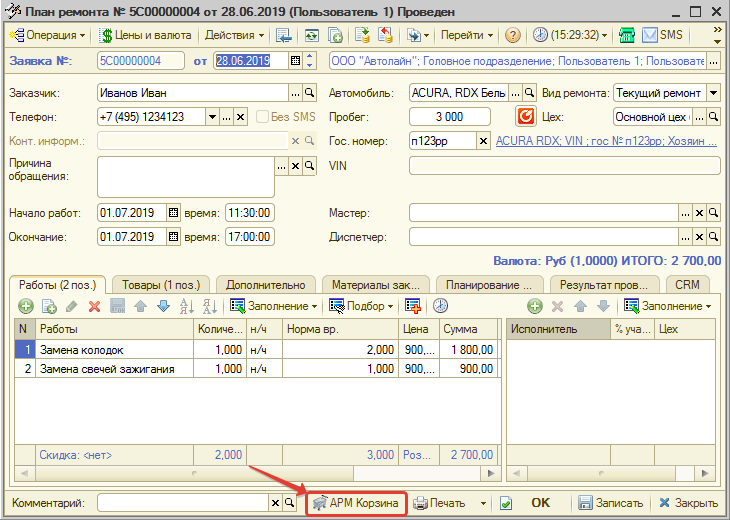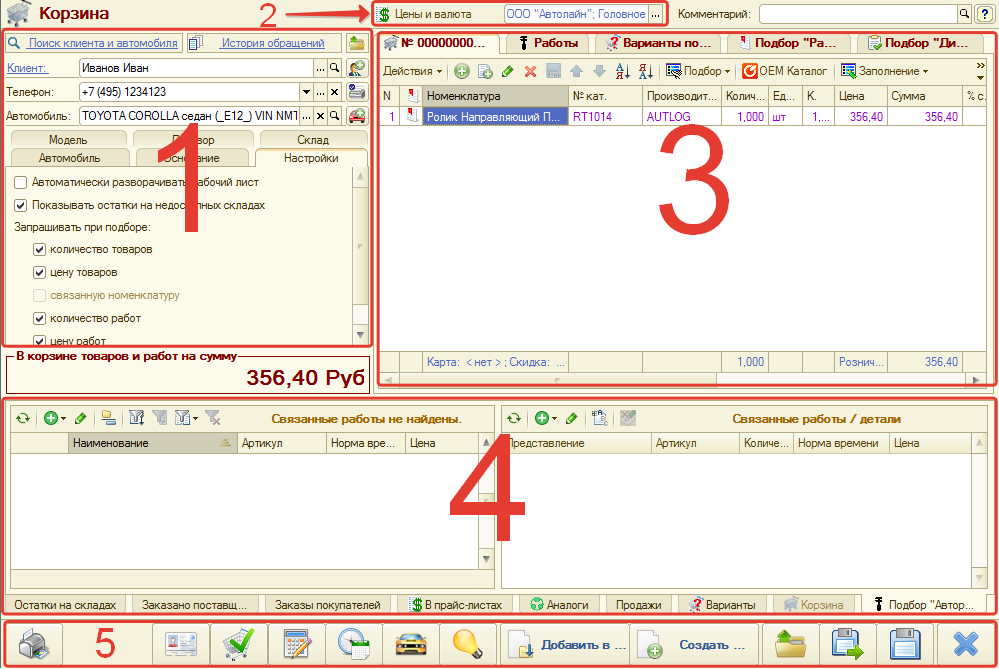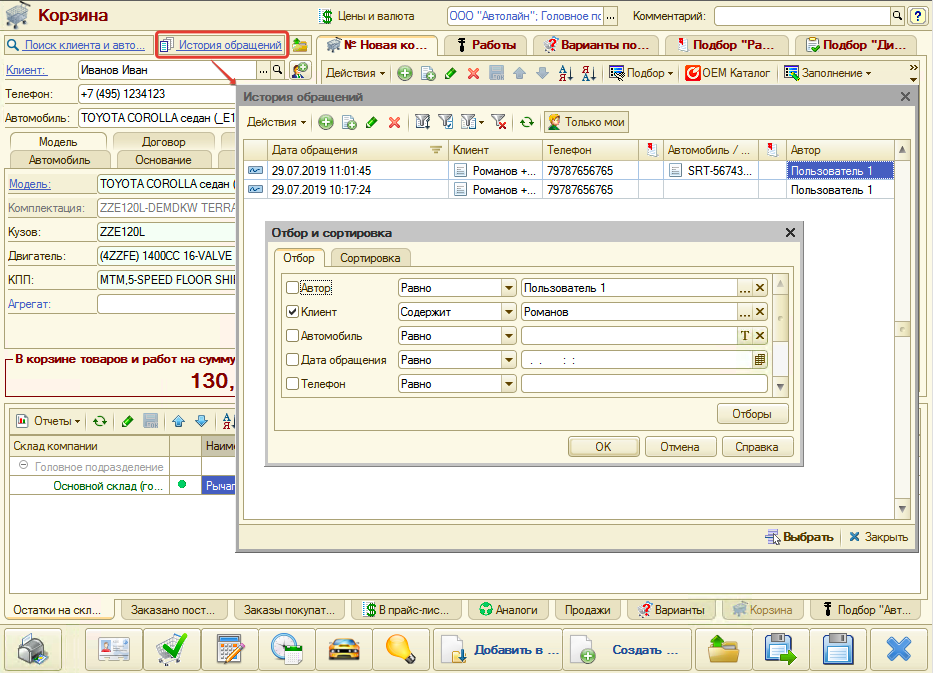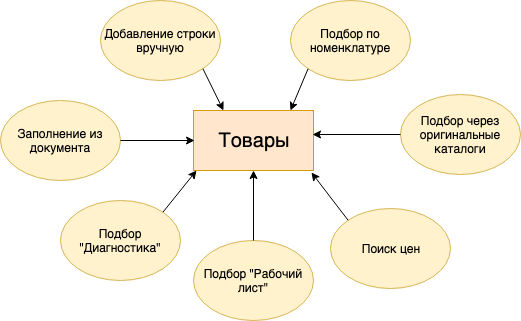Работа в АРМ Корзина
Содержание
Введение
Корзина - обработка, предназначенная для оперативного подбора товаров и работ с помощью различных инструментов.
Перейти в Корзину можно напрямую (из функциональной панели) или из других мест:
- АРМ Клиенты и автомобили. При переходе Корзина откроется в контексте того клиента, который активизирован в АРМ (см. Работа в АРМ Клиенты и автомобили).
- Документы автосервиса: заказ-наряд, заявка на ремонт. При переходе сохранится документ и откроется Корзина для клиента из сохраненного документа:
Наполнение корзины осуществляется на страницах "Товары" и "Работы" панели "Товары и работы".
Изменения в Корзине можно сохранить и вернуться к работе позднее или создать на основании Корзины документы: заказ-наряд, заказ покупателя, заказ поставщику и т.д. Документы создаются на основе параметров Корзины и подобранных товаров и работ.
Описание элементов Корзины
Корзина состоит из нескольких областей:
1. Панель "Параметры"
В параметрах Корзины обязательно заполняется клиент в соответствующем поле. Если переход в Корзину был в контексте АРМ "Клиенты и Автомобили" или документа, то клиент уже заполнен.
При необходимости можно уточнить автомобиль в параметре "Автомобиль", для которого будут подбираться товары и работы.
Если клиент заполнен в виде строки, то желательно ввести его контактный телефон, чтобы при повторном обращении можно было его идентифицировать. Например, если клиент ранее обращался и ему уже подобрали товары, то по кнопке-ссылке "История обращений" верхней части панели можно его найти и продолжить работу с ним:
Дополнительные параметры настраиваются на нескольких страницах:
- Параметры "Модель" - для заполнения параметров модели автомобиля.
- Параметры "Автомобиль" - уточняются пробег, гос. номер и причина обращения. Причина обращения указывается, если есть какие-то жалобы на поведение автомобиля, например, загорелась лампочка на приборной панели.
- Параметры "Договор" - заполняются паметры взаиморасчетов с клиентом.
- Параметры "Склад" - заполняется предпочитаемый склад отгрузки - если складов несколько; заполняются параметры "Вид ремонта" и "Цех", если планируются автосервисные работы.
- Параметры "Основание" - отображаются контекстные данные из CRM: основание (обращение), задача подбор, если переход в корзину был осуществлен оттуда.
- Параметры "Настройки" - указываются опции для работы с корзиной:
- Автоматически разворачивать рабочий лист - при включении опции после добавления или обновления данных в рабочем листе, рабочий лист раскроется.
- Показывать остатки на недоступных складах.
- Запрашивать при подборе - при включении одной из опций будет запрашиваться для ввода соответствующая информация в процессе добавления товара или работы в корзину (цена, количество товаров или работ).
2. Панель "Реквизиты"
Включает два реквизита Корзины:
- Цены и валюты - для задания типа цен и валюты Корзины.
- Общие реквизиты - для определения принадлежности Корзины организации и подразделению, а также для задания автора и менеджера.
3. Панель "Товары и работы"
Панель состоит из нескольких страниц:
- Товары
- Работы
- Варианты поставки
- Подбор "Рабочий лист"
- Подбор "Диагностика"
Страница "Товары"
Представляет собой табличную часть с подобранными товарными предложениями. Данные со страницы можно распечатать на панели действий и предоставить клиенту или добавить в документ.
Варианты наполнения страницы "Товары":
Соотнесение варианта наполнения с вызовом функции:
| Вариант наполнения | Вызов функции |
|---|---|
| Добавление строки вручную | 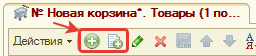
|
| Подбор по номенклатуре | 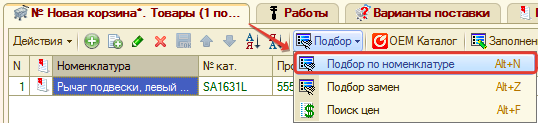
|
| Подбор через оригинальные каталоги | 
|
| Поиск цен | 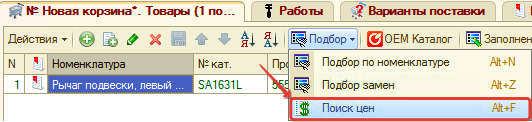
|
| Заполнение из документа | 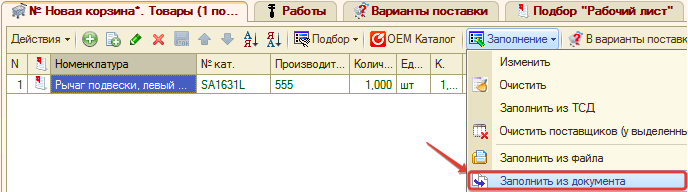
|
| Подбор "Рабочий лист" | см. #Подбор "Рабочий лист" |
| Подбор "Диагностика" |
4. Панель "Информация"
5. Панель действий
После добавления товаров или работ в Корзину можно распечатать все для клиента и сохранить или выполнить одно из возможных действий:
Внимание! Если по товарам или работам в Корзине создается документ, то товары/работы, сохраненные в документе, удаляются из Корзины.